
Windows11 でスタートメニューのレイアウトを変更する方法を解説します。
Windows11 のスタートメニューは標準で一番上に検索窓、ピン留めアプリが3行6列、その下に最近追加したアプリやおすすめが表示され、それらは固定で変更する事ができませんでした。
このスタートメニューのレイアウト変更をする事で、ピン留めアプリの行数を増減する事ができます。
スタートメニューのアプリの行数を増やす
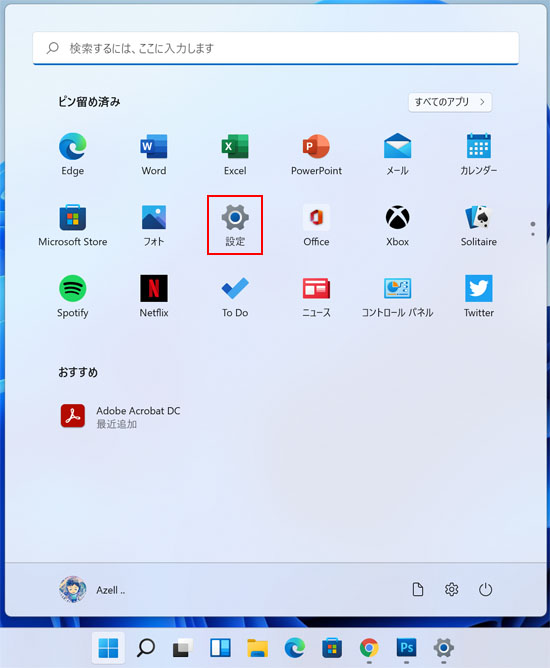
スタートボタンを押して、スタートメニューから設定を開きます。
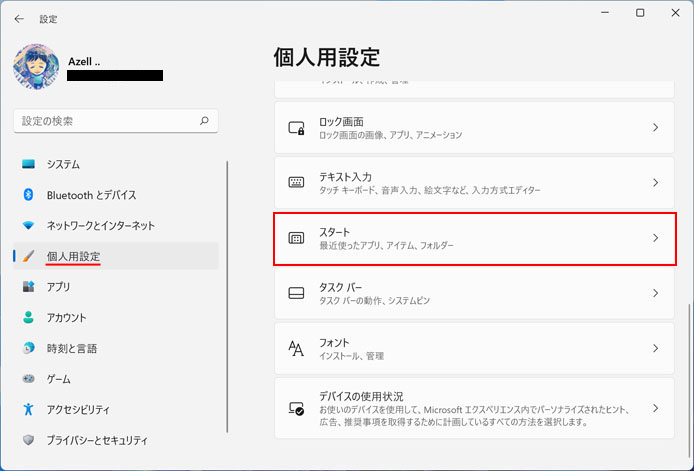
左メニューより個人用設定を選択し、スタートを選択します。
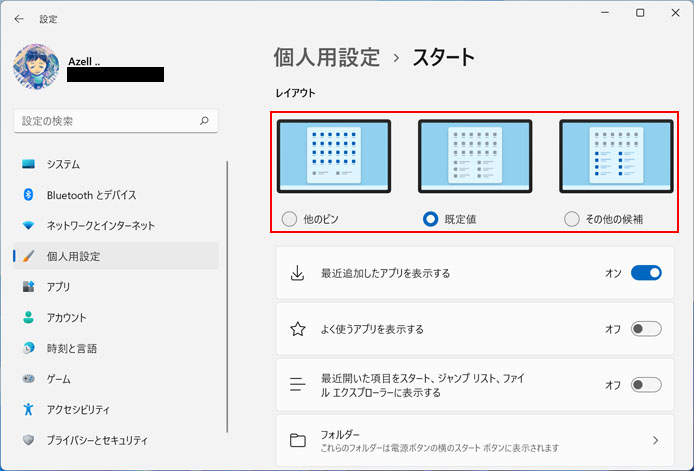
スタートメニューのレイアウトを3つの中から選びます。中央が標準のスタートメニューです。
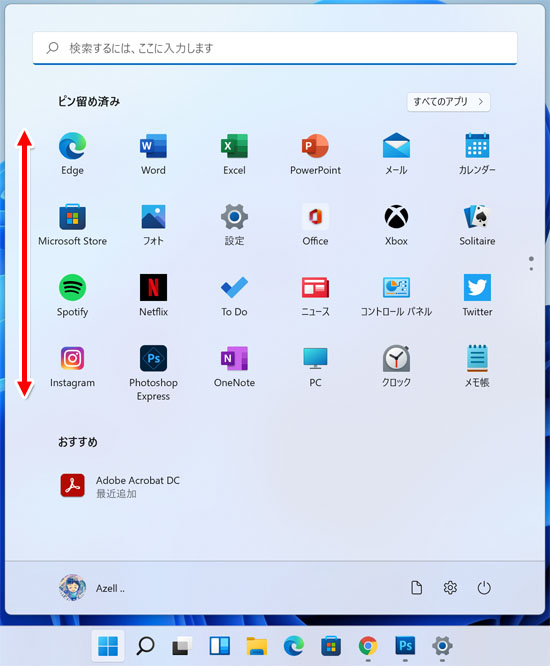
左側の「他のピン」を選択すると、ピン留めアプリが4行になっている事が確認できます。
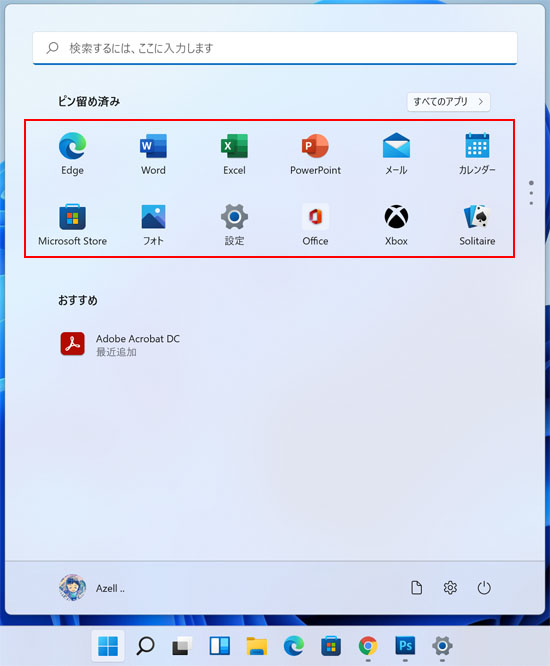
右側の「その他の候補」を選択すると、ピン留めアプリが2行になっている事が確認できます。
どれを選択しても、エリアに溢れたアプリはマウスでスクロールすると切り替わって表示されます。
